CANON HF200 User Manual [lt]

PUB. DIE-0325-000
Skaitmeninė vaizdo kamera
Vartotojo instrukcija
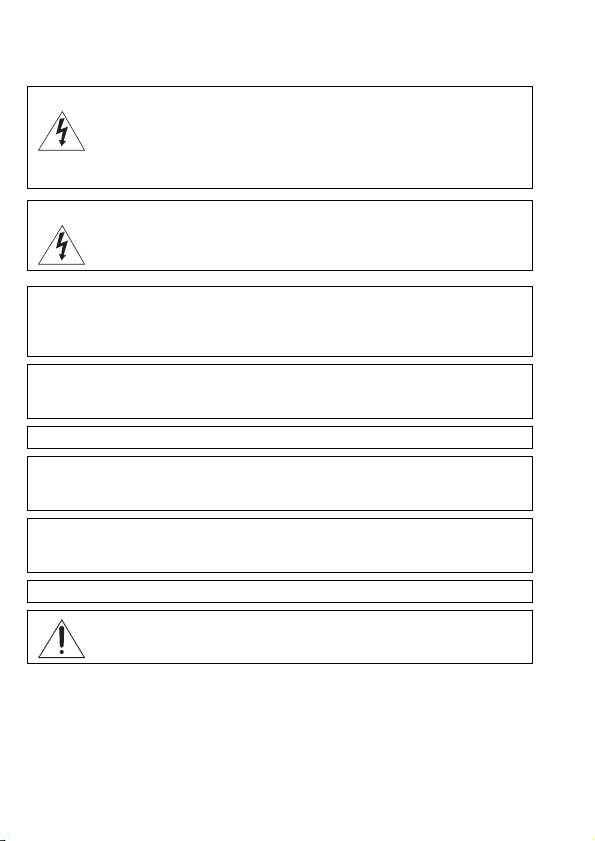
Įvadas
Svarbios naudojimosi nuorodos
PAVOJINGA!
APTARNAVIMO PERSONALUI.
PAVOJINGA!
DĖMESIO:
NAUDOKITE TIK REKOMENDUOJAMUS PRIEDUS, KAD
NESUKELTUMĖTE ELEKTROS SMŪGIO IR NEATSIRASTŲ ERZINANČIŲ
TRIKDŽIŲ.
DĖMESIO:
KAI MAITINIMO LAIDAS NENAUDOJAMAS, IŠTRAUKITE JĮ IŠ ELEKTROS
TINKLO LIZDO.
Neaptaškykite ir neaplaistykite šio gaminio, kad nekiltų elektros smūgio pavojus.
Maitinimo laido kištukas atlieka išjungimo įrenginio funkciją. Maitinimo laido
kištukas visada turi būti parengties būsenoje, kad nelaimingo atsitikimo atveju
būtų galima atjungti kištuką.
Kai naudojate kompaktišką maitinimo bloką, neįvyniokite bei neuždenkite jo
audiniu ir nedėkite jo kur mažai vietos. Gali susikaupti šiluma bei deformuotis
plastikinis paviršius ir dėl to galite gauti elektros smūg
CA-570 identifikacijos plokštelė yra vaizdo kameros apačioje.
NORĖDAMI SUMAŽINTI ELEKTROS SMŪGIO PAVOJŲ,
NENUIMKITE DANGTELIO (AR NUGARĖLĖS). VIDUJE NĖRA
DALIŲ, KURIAS GALĖTŲ PAKEISTI PATS VARTOTOJAS.
APTARNAVIMĄ PATI KĖKITE TIK KVALIFIKUOTAM
NEPALIKITE ŠIO GAMINIO LIETUJE AR DRĖGMĖJE, KAD
NEKILTŲ GAISRO AR ELEKTROS SMŪGIO PAVOJUS.
į ar gali kilti gaisras.
Naudojant ne kompaktišką maitinimo bloką CA-570, vaizdo kamera
gali sugesti.
2
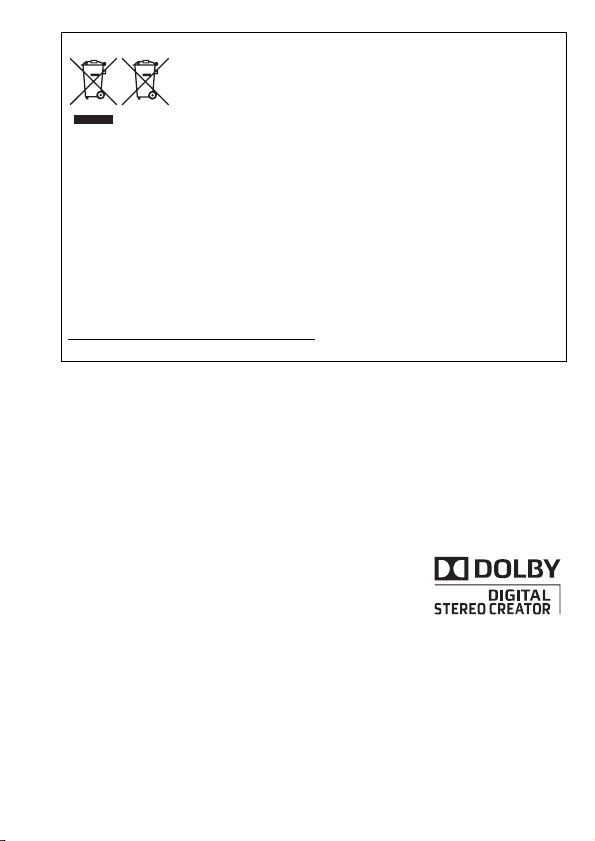
Tik Europos Sąjungai (ir Europos Ekonominei Zonai)
Šie simboliai reiškia, kad šio gaminio negalima išmesti
į buitines atliekas, kaip reikalauja WEEE Direktyva
(2002/96/EB) ir Baterijų Direktyva (2006/66/EB) ir (ar) jūsų
šalies nacionaliniai įstatymai, kuriais šios Direktyvos yra
įgyvendinamos.
Šį gaminį reikia pristatyti į specialų surinkimo punktą, pavyzdžiui, mainais,
kai jūs perkate naują panašų gaminį arba į specialią surinkimo vietą, kuri
perdirba elektrinės ir elektroninės įrangos atliekas bei naudotas baterijas ir
akumuliatorius. Dėl netinkamo šio tipo atliekų tvarkymo gali nukentėti
aplinka bei iškyla grėsmė žmogaus sveikatai dėl potencialai kenksmingų
medžiagų, iš esmės susijusių su elektrine ir elektronine įranga.
Bendradarbiaudami teisingai utilizuojant šiuos gaminius, jūs padėsite
efektyviai naudoti gamtinius išteklius.
Daugiau informacijos apie gaminio perdirbimą jums gali suteikti vietinis
biuras, atliekų tvarkymo bendrovė, sertifikuoti organai ar buitinių atliekų
surinkimo įmonės. Be to, aplankykite interneto svetainę
www.canon-europe.com/environment
. (Europos Ekonominė Zona:
Norvegija, Islandija ir Lichtenšteinas)
Informacija apie prekinius ženklus
• SD logotipas yra prekinis ženklas. SDHC logotipas yra prekinis ženklas.
• „Microsoft“, „Windows“ ir „Windows Vista“ yra „Microsoft Corporation“ prekiniai ženklai
Jungtinėse Valstijose ir (arba) kitose šalyse.
• „Macintosh“ ir „Mac OS“ yra „Apple Computer, Inc.“ registruotieji prekiniai ženklai Jungtinėse
Valstijose ir kitose šalyse.
• „x.v.Colour“ ir „x.v.Colour“ logotipai yra prekiniai ženklai.
• HDMI, HDMI logotipas ir „High-Definition Multimedia Interface“
yra „HDMI Licencing LLC“ prekiniai ženklai arba registruotieji
prekiniai ženklai.
• „AVCHD“ ir „AVCHD“ logtipai yra „Panasonic Corporation“ ir
„Sony Corporation“ prekiniai ženklai.
• Pagaminta gavus „Dolby Laboratories“ licenciją.
„Dolby“ ir dvigubos D simbolis yra „Dolby Laboratories“ prekiniai ženklai.
• Kiti aukščiau nepaminėti pavadinimai ir gaminiai gali būti atitinkamų kompanijų registruotieji
prekių ženklai arba prekių ženklai.
• Šis gaminys licencijuotas pagal „AT&T“ patentus MPEG-4 standartui ir gali būti naudojamas
MPEG-4 suderinamos vaizdo medžiagos kodavimui ir (arba) MPEG-4 suderinamos vaizdo
medžiagos dekodavimui tik (1) asmeniniais ir nekomerciniais tikslais arba (2) gavus vaizdo
medžiagos tiekėjui, licencijuotam pagal „AT&T“ patentus tiekti MPEG-4 standartą
atitinkančią vaizdo medžiagą. Licencija nesuteikiama ir nenumatyta jokiam kitam MPEG-4
standarto naudojimui.
3
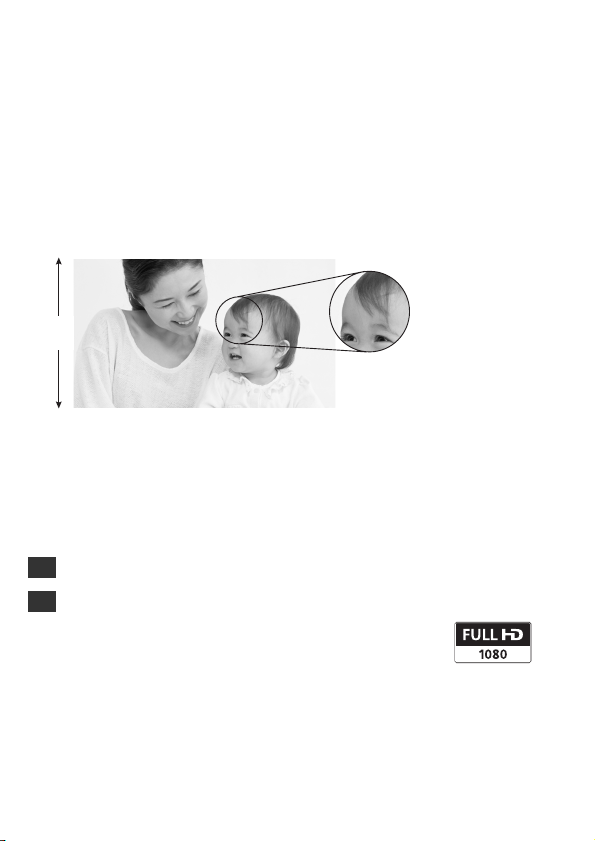
Gėrėkitės raiškiuoju vaizdu užfiksuojamu šia vaizdo kamera
Išsaugokite brangiausius prisiminimus: neužmirštamus vaizdingus
peizažus ar brangius su šeima ir draugais praleistus momentus
raiškiuose vaizdo įrašuose, kokybe nusileidžiančius tik buvimui ten.
Kas yra raiškusis vaizdo įrašas?
1080
juostų
Užfiksuokite smulkiausias
detales, pavyzdžiui, plaukų
sruogelės judesį ar blizgesį.
Jūsų vaizdo kameroje įmontuotas raiškusis vaizdų jutiklis („Full HD CMOS),
užfiksuojantis vaizdo siužetus 1 920 x 1 080 vaizdo elementų raiška
vaizdo įrašai užfiksuojami neprilygstama kokybe, užfiksuojamos smulkios
detalės ir gyvenimiškos ryškios spalvos.
Kuo raiškusis vaizdas skiriasi nuo standartinės raiškos televizijos
transliacijos?
Apie 5 kartus daugiau vaizdo elementų.
5
Beveik 90% daugiau skenavimo eilučių.
1.9
„Full HD 1080“ žymimos „Canon“ vaizdo kameros,
suderinamos su raiškiojo vaizdo (HD) standartu, kurį sudaro
1 080 vertikalių vaizdo elementų (skenavimo eilučių).
1
Vaizdo siužetai šia raiška fiksuojami tik tada, kai įjungtas įrašymo režimas MXP
arba FXP. Kitais įrašymo režimais, vaizdas įrašomas 1 440 x 1 080 vaizdo
elementų raiška.
1
. Todėl
4
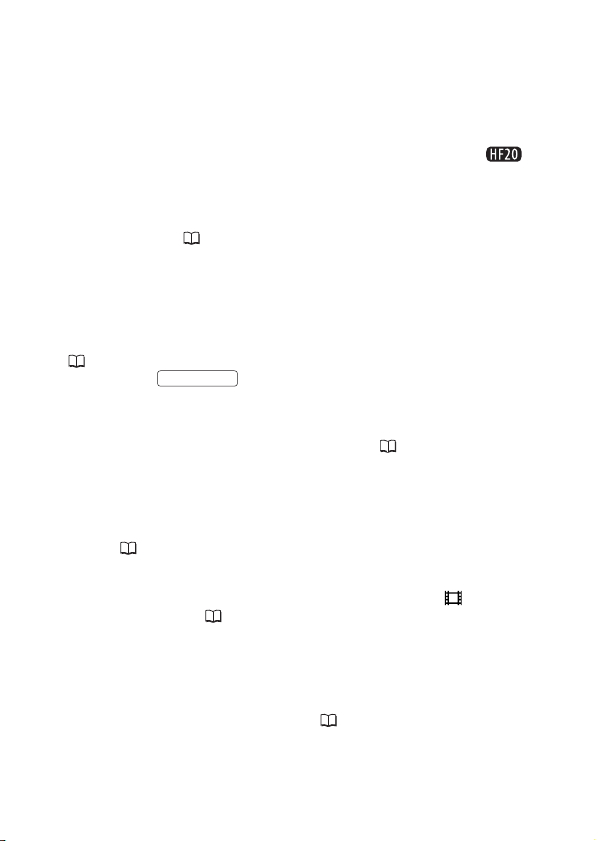
Kokie „flash“ atmintinės privalumai?
Vaizdo siužetai ir nuotraukos įrašomos į įmontuotą atmintinę (tik ) arba
prekyboje esančias SD/SDHC atminties korteles
specifikacijas
įrašančiame įrenginyje nėra judančių dalių. Jums tai reiškia, kad vaizdo
kamera mažesnė, lengvesnė ir greičiau dirba. Faktiškai, naudodami greitojo
įjungimo funkciją ( 44), galite atidaryti LCD skydelį ir pradėti filmuoti per
maždaug vieną sekundę.
3
. Įrašymas į „flash“ atmintinę reiškia, kad vaizdo kameros
2
naudojant AVCHD
Ar yra naujų funkcijų?
Išankstinis įrašymas Kai suaktyvinama išankstinio įrašymo funkcija
( 64), vaizdo kamera nuolat įrašinėja į laikinąją 3 sekundžių atmintinę. Kai
paspaudžiate mygtuką, įrašoma scena prasidės 3 sekundėmis
anksčiau nei pradedama filmuoti. Tai ypatingai svarbu, kai sunku nuspėti,
kada pradėti filmuoti.
Veidų aptikimas Naudojant veidų aptikimą ( 68), vaizdo kamera
automatiškai aptinka žmonių veidus ir naudoja šią informaciją ryškumui ir
geriausiai tinkančiai ekspozicijai nustatyti, kad būtų užfiksuojami gražūs
filmai ir nuotraukos.
Videokadras Atraskite naują filmavimo būdą – fiksuokite videokadrų
scenas ( 62). Filmuokite trumpas (apie 4 sekundžių trukmės) scenas ir
sukurkite vaizdo klipus su patinkančia fonine muzika.
START/STOP
Kino filmo režimas Naudodami filmavimo programą [ Cine Mode]
(Kino filmo režimas) ( 61) su
savo įrašams suteikite kino filmo išraišką.
2
Informaciją apie šioje vaizdo kameroje naudojamas atminties korteles rasite
skyriuje Atminties kortelės naudojimas (37).
3
AVCHD yra naujas raiškiojo vaizdo įrašų įrašymo standartas. AVCHD
specifikacijų vaizdo signalas įrašomas naudojant MPEG-4 AVC/H.264
glaudinimą, garso signalas įrašomas naudojant „Dolby Digital“.
25 k/sek. progresyviniu kadrų kaitos dažniu
5
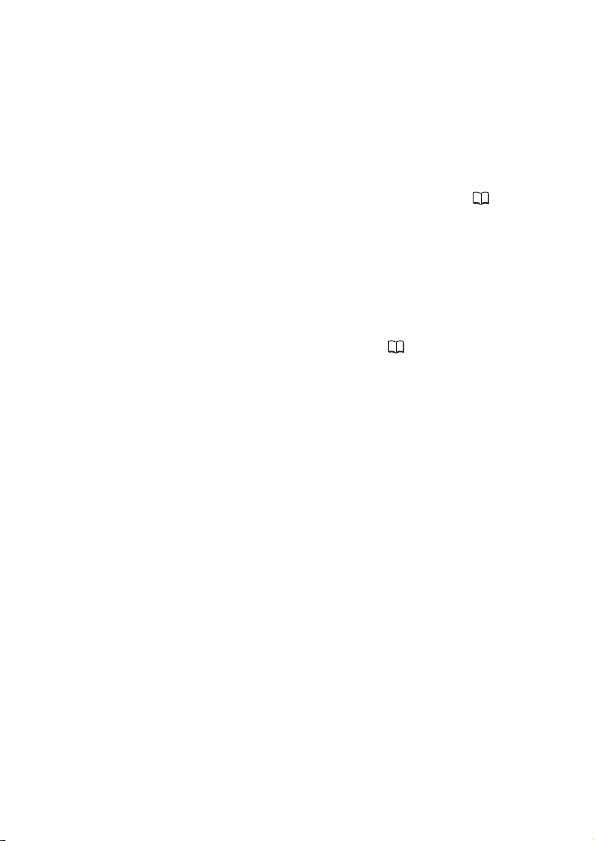
Ar galiu atkurti raiškiuosius vaizdo
įrašus kitais įrenginiais?
Nereikia nė sakyti, kad savo vaizdo kamerą galite prijungti prie raiškiojo
televizoriaus ir kartu su šeimos nariais ir draugais mėgautis įrašais ( 116).
Taip pat turite ir kitas pasirinkimo galimybes:
• Galite lengvai atkurti atminties kortelėje įrašytus vaizdo įrašus: įkiškite
atminties kortelę į AVCHD standartą palaikančius televizorius ar DVD
leistuvus su SD/SDHC atminties kortelės lizdu
informaciją rasite televizoriaus ar skaitmeninio vaizdo leistuvo
instrukcijoje.
• Galite atkurti AVCHD diskus su savo įrašais, įrašytais papildomai
įsigyjamu DVD diskų įrašymo įrenginiu DW-100
diskų įrašymo įrenginiu arba AVCHD standartą palaikančiais DVD
leistuvais ar „Blu-ray“ diskų leistuvais
4
Gali būti, kad nebus gerai atkuriama, net jei naudojamas įrenginys palaiko
AVCHD; tai priklauso nuo naudojamo įrenginio. Tokiu atveju atminties kortelėje
esančius įrašus atkurkite šia vaizdo kamera.
5
Papildomai įsigyjamu DVD diskų įrašymo įrenginiu DW-100 negalima sukurti
AVCHD diskų su MXP režimu darytais įrašais. Tokių scenų atsargines kopijas
darykite naudodami programinę įrangą, įrašytą kompaktiniame diske „Video
Tools“.
5
6
4
. Smulkesnę
(118) pačiu DVD
.
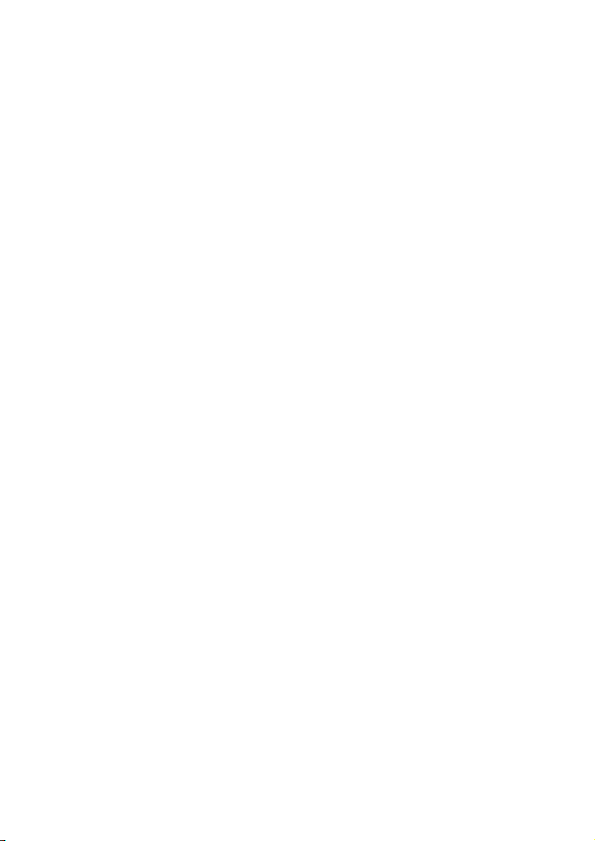
7
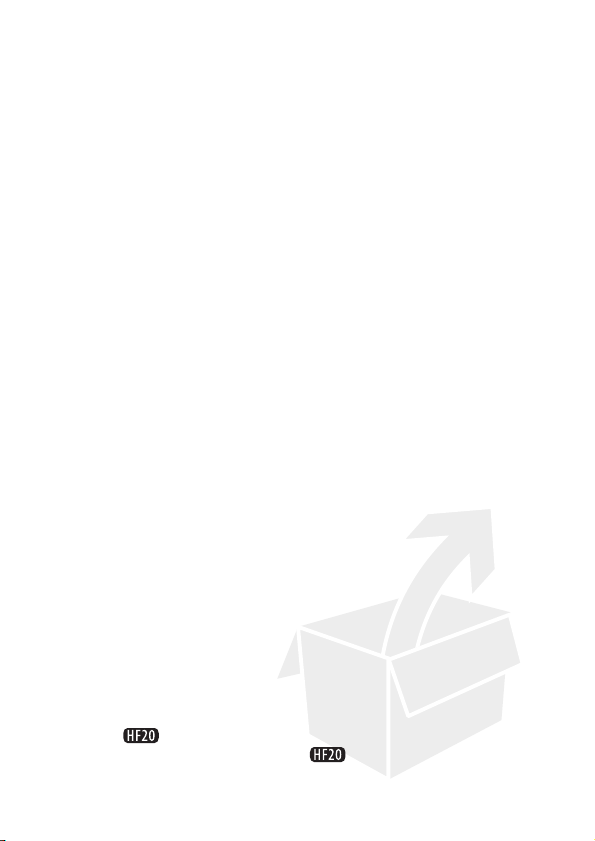
Turinys
Įvadas
4Gėrėkitės raiškiuoju vaizdu užfiksuojamu šia vaizdo
12 Apie šią instrukciją
14 Susipažinimas su vaizdo kamera
14 Pridedami priedai ir kompaktiniai diskai
16 Dalių pavadinimai
19 Rodmenys ekrane
Pasiruošimas
23 Pradžia
23 Feritinio laikiklio uždėjimas
23 Baterijos įkrovimas
26 Priedų ir nuotolinio valdymo pulto paruošimas
28 LCD ekrano sureguliavimas ir ryškumo nustatymas
30 Pagrindiniai veiksmai vaizdo kamera
30 Darbiniai režimai
32 Valdiklis ir valdiklio gidas
32 Meniu naudojimas
35 Parametrai, nustatomi pirmą kartą įjungus vaizdo
35 Datos ir laiko nustatymas
36 Kalbos keitimas
36 Laiko juostos keitimas
37 Atminties kortelės naudojimas
37 Atminties kortelės suderinamos su vaizdo kamera
38 Atminties kortelės įdėjimas ir išėmimas
39 Atmintinės pasirinkimas įrašymui
39 Įmontuotos atmintinės (tik ) arba atminties
8 Turinys
kamera
kamerą
kortelės sužymėjimas
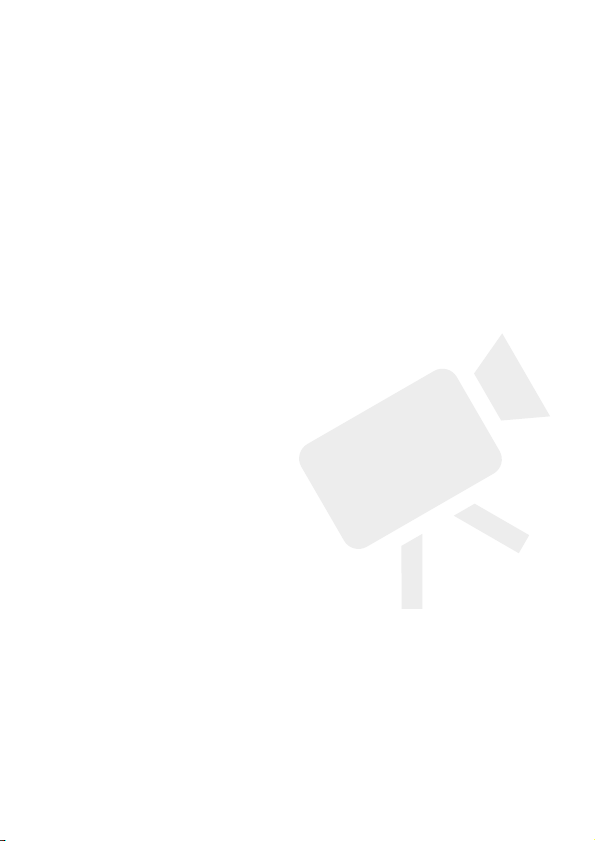
Filmai
41 Elementarus įrašymas
41 Filmavimas
42 Vaizdo kokybės pasirinkimas (Įrašymo režimas)
43 Transfokavimas
44 Greitojo įjungimo funkcija
46 Elementarus atkūrimas
46 Nufilmuotos medžiagos atkūrimas
48 Įrašų atkūrimui pasirinkimas
49 Scenų ieškojimas
51 Atkūrimo pradžios pasirinkimas
53 Išankstinis įrašų pasirinkimas indeksiniame ekrane
55 Scenų ištrynimas
57 Sudėtingesnės funkcijos
57 Specialiosios scenos filmavimo programos
59 Diafragmos ir išlaikymo keitimas
61 Kino filmo režimas: savo įrašams suteikite kino filmo
61 Mini prožektorius
62 Videokadras
64 Išankstinio įrašymo funkcija
65 Laikmatis
66 Rankinis ekspozicijos reguliavimas ir automatinė
67 Rankinis ryškumo reguliavimas
68 Veidų aptikimas
69 Baltos spalvos balansas
71 Vaizdo efektai
72 Skaitmeniniai efektai
73 Ekrane pateikiama informacija ir duomenų kodas
74 Garso įrašymo lygis
75 Ausinių naudojimas
77 Pažangios mini kontaktinės jungties naudojimas
77 Išorinio mikrofono naudojimas
išraišką
apšviesto fono korekcija
Turinys 9
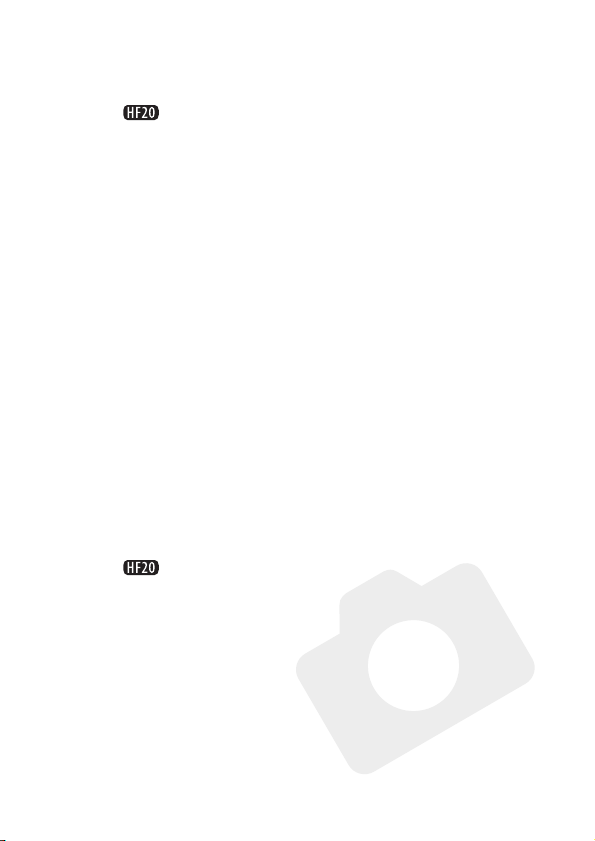
79 Darbas su grojaraščiu ir scenomis
79 Scenų dalinimas
80 Grojaraščio redagavimas: įtraukimas, ištrynimas,
84 Scenų kopijavimas
perkėlimas į kitą vietą ir atkūrimas
Nuotraukos
86 Elementarus įrašymas
86 Fotografavimas
87 Nuotraukos dydžio ir kokybės pasirinkimas
88 Ką tik įrašytos nuotraukos ištrynimas
89 Elementarus atkūrimas
89 Nuotraukų peržiūra
90 Nuotraukų trynimas
92 Nuotraukų padidinimas peržiūros metu
93 Papildomos funkcijos
93 Blykstė
94 Pavaros režimas: nepertraukiamas fotografavimas ir
95 Fotografavimas filmavimo metu (sinchroninis įrašymas)
96 Šviesos matavimo metodas
97 Skaidrių demonstravimas
98 Nuotraukų pasukimas
98 Histogramos ekranas
99 Nuotraukų įrašymas scenos atkūrimo metu
100 Nuotraukų apsaugojimas
101 Nuotraukų kopijavimas
104 Nuotraukų spausdinimas
104 Nuotraukų spausdinimas (tiesioginis spausdinimas)
106 Spausdinimo parametrų pasirinkimas
108 Kadravimo parametrai
109 Užsakymas spausdinti
ekspozicijos korekcija
10 Turinys
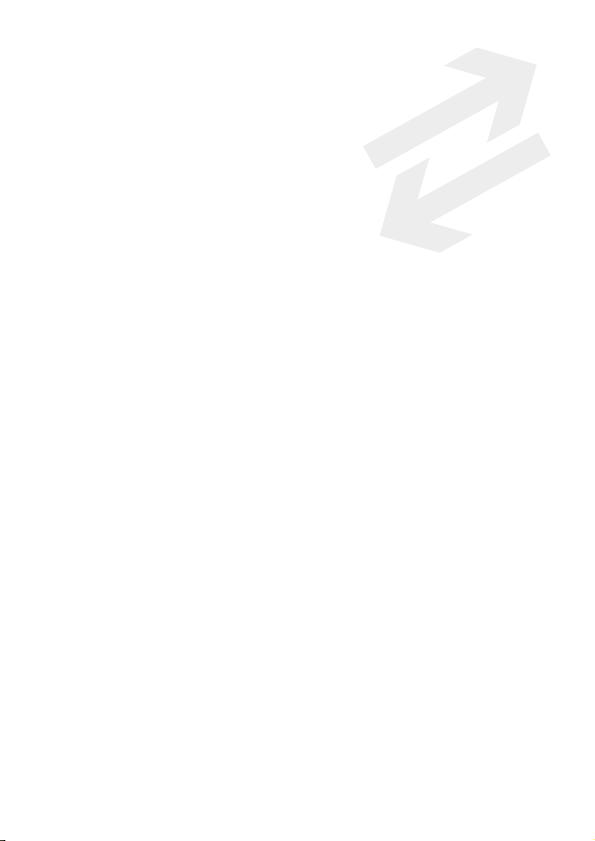
Išorinių įrenginių prijungimas
112 Vaizdo kameros lizdai
113 Jungimo schemos
116 Atk ūrimas televizoriaus ekrane
117 Įrašų kopijų darymas
117 Įrašų įrašymas į kompiuterį
118 Raiškiojo standarto (AVCHD) diskų ir nuotraukų DVD
122 Įrašų kopijavimas į išorinį vaizdo leistuvą
123 Nuotraukų perkėlimas į kompiuterį (Tiesioginis
127 Užsakymai perkelti
diskų kūrimas
perkėlimas)
Papildoma informacija
129 Priedas: meniu parinkčių sąrašai
129 FUNC. meniu
132 Nustatymų meniu
143 Nesklandumų šalinimas
143 Trikčių šalinimas
148 Pranešimų sąrašas
158 Galima-negalima
158 Atsargumo priemonės
163 Priežiūra/Kita
164 Vaizdo kameros naudojimas užsienyje
165 Bendroji informacija
165 Sistemos schema
166 Papildomai įsigyjami priedai
171 Techniniai duomenys
175 Rodyklė
Turinys 11
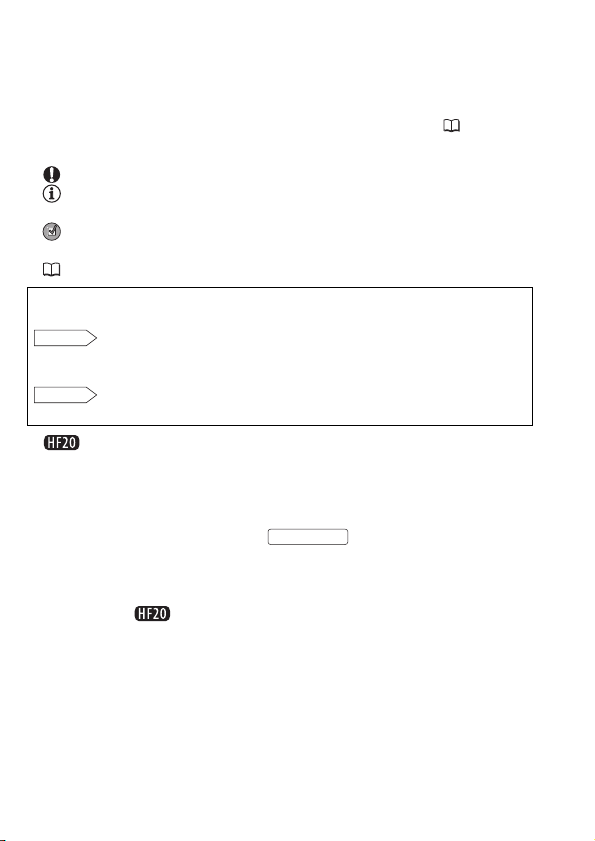
Apie šią instrukciją
Dėkojame, kad įsigijote „Canon“ vaizdo kamerą LEGRIA HF20/LEGRIA
HF200. Prieš pradėdami naudotis vaizdo kamera, įdėmiai perskaitykite
šią instrukciją ir ją išsaugokite – galbūt prireiks ateityje. Jei vaizdo
kamera pradėtų negerai veikti, žr. skyrių Tri kčių šalinimas ( 143).
Šioje instrukcijoje naudojami sutartiniai ženklai
• SVARBU: perspėjimai, susiję su vaizdo kameros eksploatavimu.
• PASTABOS: informacija, papildanti pagrindinių veikimo principų
aprašymą.
• REIKIA PATIKRINTI: apribojimai ar reikalavimai, susiję su
aprašoma funkcija.
• : nuoroda į šios instrukcijos puslapį.
Norint užbaigti kai kuriuos veiksmus, jums reikės ir kitų instrukcijų. Tai
nurodoma šiomis piktogramomis:
DVSD
DW-100
• : tekstas galioja tik piktogramoje nurodytam modeliui.
• Instrukcijoje naudojamos šios sąvokos:
• Šioje instrukcijoje pateiktos nuotraukos yra imitacinės nuotraukos,
Žr. instrukciją
pridedamame kompaktiniame diske DIGITAL VIDEO
Solution Disk.
Žr. papildomai įsigyjamo DVD diskų įrašymo įrenginio
DW-100 instrukciją.
Jei nenurodyta, ar „atminties kortelė“ ar „įmontuota atmintinė“,
sąvoka „atmintinė“ taikoma abiems.
„Scena“ vadinamas vienas nufilmuotas siužetas, kuris prasideda
pradėjus filmuoti paspaudžiant ir baigiasi nutraukus
filmavimą, kai tas pats mygtukas paspaudžiamas dar kartą.
užfiksuotos fotoaparatu. Jeigu nenurodyta kitaip, iliustracijose
pavaizduota ir jos meniu piktogramos.
„Digital Video Software“, įrašytą PDF faile
START/STOP
12 Įvadas
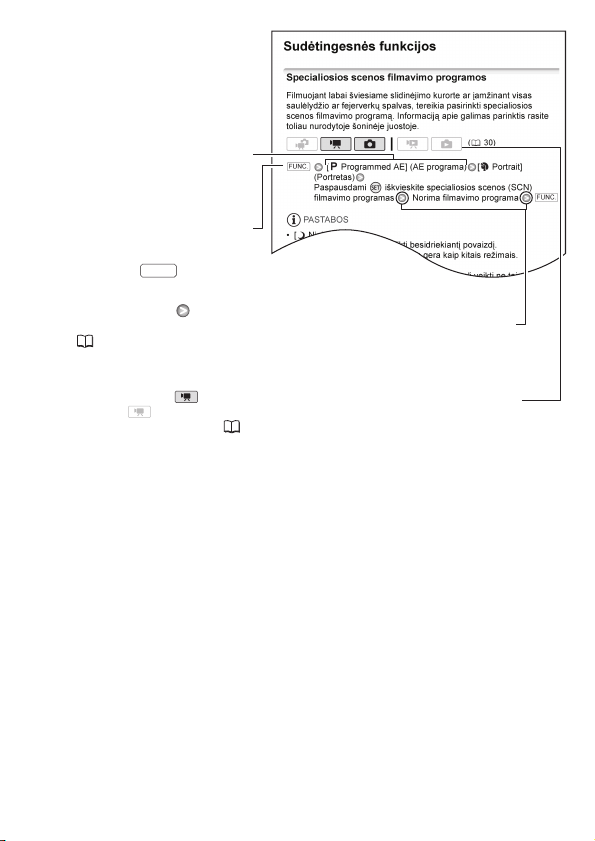
Laužtiniai skliausteliai [ ]
naudojami ekrane rodomoms
meniu parinktims žymėti.
Daugelio mygtukų ir jungiklių
pavadinimai nurodomi
„mygtuko“ rėmeliu.
Pavyzdžiui, .
Šioje instrukcijoje rodyklė naudojama siekiant sutrumpintai pažymėti
pasirinkimą meniu. Išsamų aprašymą rasite skyriuje Meniu naudojimas
( 32).
Šioje instrukcijoje žymi, kad funkcija galima naudotis nurodytu darbiniu
režimu, o žymi, kad funkcija naudotis negalima. Išsamų aprašymą rasite
skyriuje Darbiniai režimai ( 30).
FUNC.
Įvadas 13
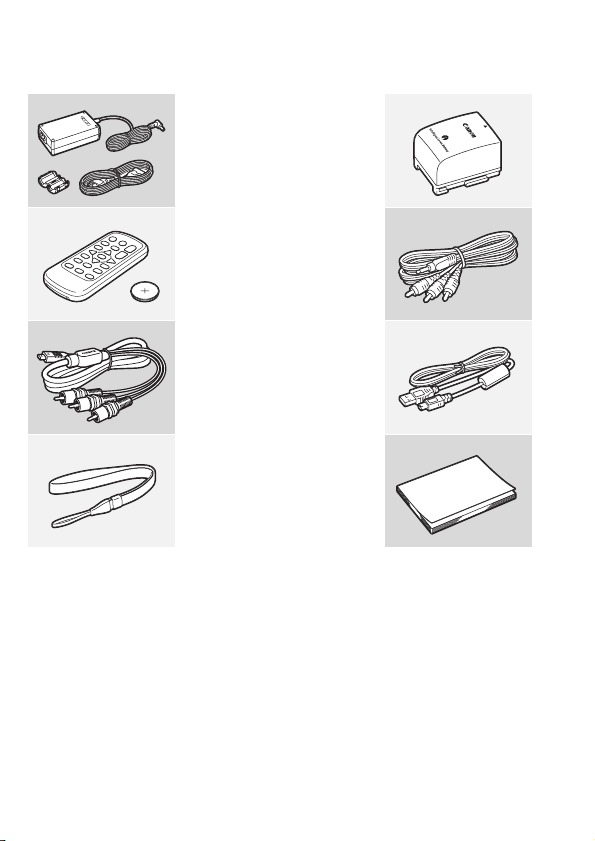
Susipažinimas su vaizd o kamera
Pridedami priedai ir kompaktiniai diskai
Su vaizdo kamera tiekiami šie žemiau nurodyti priedai.
XCA-570 Kompaktiškas
maitinimo blokas (įskaitant
maitinimo laidą ir feritinį laikiklį)
BP-809 BaterijaW
XWL-D88 Nuotolinio valdymo
pultas (įskaitant CR2025 ličio
bateriją)
STV-250N Stereofoninis vaizdo kabelis
Geltonas • Raudonas • Baltas
X
CTC-100/S Komponentinis kabelis
Raudonas • Žalias • Mėlynas
kištukai
IFC-400PCU USB kabelisW
XWS-30 Riešo juostelė
Trumpa instrukcijaW
W
kištukai
14 Įvadas
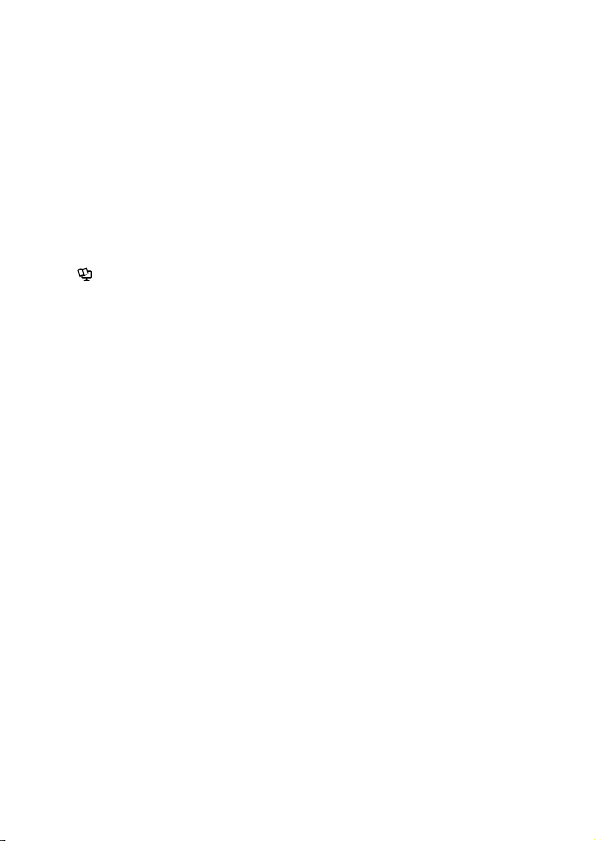
Kartu su vaizdo kamera tiekiami šie kompaktiniai diskai ir programinė
įranga:
• PIXELA Application - Disc kompaktinis diskas* ir [PIXELA
ImageMixer 3 SE/PIXELA ImageMixer 3 SE diegimo instrukcija]
- „ImageMixer 3 SE Transfer Utility“ – programinė įranga filmų
įrašymui ir perkėlimui.
- „Music Transfer Utility“ – programinė įranga muzikinių failų,
naudojamų atkuriant videokadrus, perkėlimui į vaizdo kamerą.
• PIXELA Application Disc - Disc 2 kompaktinis diskas*
- „ImageMixer 3 SE Video Tools“ – programinė įranga filmų
tvarkymui, redagavimui ir atkūrimui.
• DIGITAL VIDEO Solution Disk kompaktinis diskas* - jame įrašyta
programinė įranga nuotraukų įrašymui, tvarkymui ir spausdinimui.
• Kompaktinis diskas Instruction Manual/Music Data – jame
įrašyta išsami vaizdo kameros instrukcija (šis PDF failas) ir
muzikiniai failai, kuriuos galima naudoti kaip foninę muziką atkūrimo
metu.
Šiame kompaktiniame diske įrašyti muzikiniai failai yra skirti naudoti
tik su PIXELA taikomosiomis programomis, „Music Transfer Utility“ ir
„ImageMixer 3 SE Video Tools“. Daugiau informacijos žr. instrukcijose
[Music Transfer Utility Software Guide/Music Transfer Utility
programinės įrangos instrukcija] ir [ImageMixer 3 SE Software Guide/
ImageMixer 3 SE programinės įrangos instrukcija], įrašytose
kompaktiniame diske PIXELA Application Disc - 1 Disc 1.
* Kompaktiniame diske įrašyta programinės įrangos vartotojo instrukcija (PDF
faile).
Įvadas 15
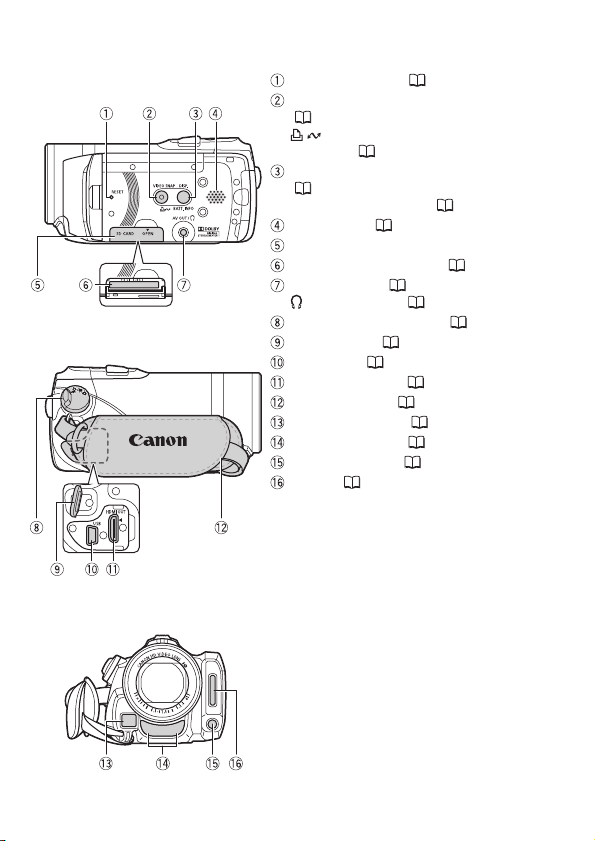
Dalių pavadinimai
V
V
V
aizdas iš kairės
aizdas iš dešinės
aizdas iš priekio
RESET mygtukas ( 146)
VIDEO SNAP (videokadro) mygtukas
( 62)/
(spausdinimo/paskirstymo)
mygtukas ( 105, 126)
DISP. (rodymo ekrane) mygtukas
( 73)/
BATT. INFO mygtukas ( 22)
Garsiakalbis ( 46)
Atminties kortelės lizdo dangtelis
Atminties kortelės lizdas ( 38)
AV OUT lizdas ( 112, 114)/
(ausinių) lizdas ( 75)
Kameros režimų ratukas ( 30)
Dirželio ąselė (27)
USB lizdas ( 112, 115)
HDMI OUT lizdas ( 112, 113)
Laikymo dirželis ( 27)
Greitojo AF jutiklis ( 134)
Stereomikrofonas ( 74)
Mini prožektorius ( 61)
Blykstė (93)
16 Įvadas
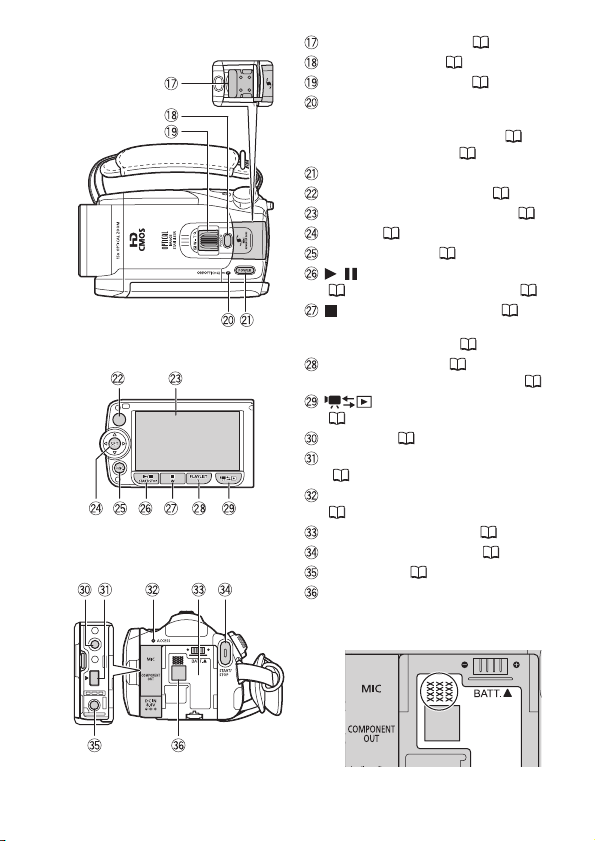
V
aizdas iš viršaus
V
LCD skydelis
aizdas iš galo
Pažangus mini laikiklis ( 77)
PHOTO mygtukas ( 86)
Transfokavimo svirtelė (43)
ON/OFF(CHG) (įkrovos) indikatorius:
žalias - įjungta
oranžinis – laukimo režimas ( 44)
raudonas – kraunasi ( 23)
POWER mygtukas
Nuotolinio valdymo jutiklis ( 26)
Skystųjų kristalų (LCD) ekranas ( 28)
Valdiklis ( 32)
FUNC. mygtukas ( 33, 129)
/ (atkūrimo/pauzės) mygtukas
( 46)/START/STOP mygtukas ( 41)
(sustabdymo) mygtukas ( 46) /
Vaizdo atitolinimo W (plačiakampio
objektyvo) mygtukas ( 43)
PLAYLIST mygtukas ( 80)/Vaizdo priar-
T
(teleobjektyvo) mygtukas ( 43)
tinimo
(kameros/atkūrimo) mygtukas
(31)
MIC lizdas ( 78)
COMPONENT OUT lizdas
( 112, 114)
ACCESS (Kreipties) indikatorius
(41, 86)
Baterijos tvirtinimo vieta ( 23)
START/STOP mygtukas ( 41)
DC IN lizdas ( 23)
Serijos numeris
Serijos numerio lipdukas yra baterijos
tvirtinimo vietoje. Jį rasite atjungę bateriją.
Įvadas 17
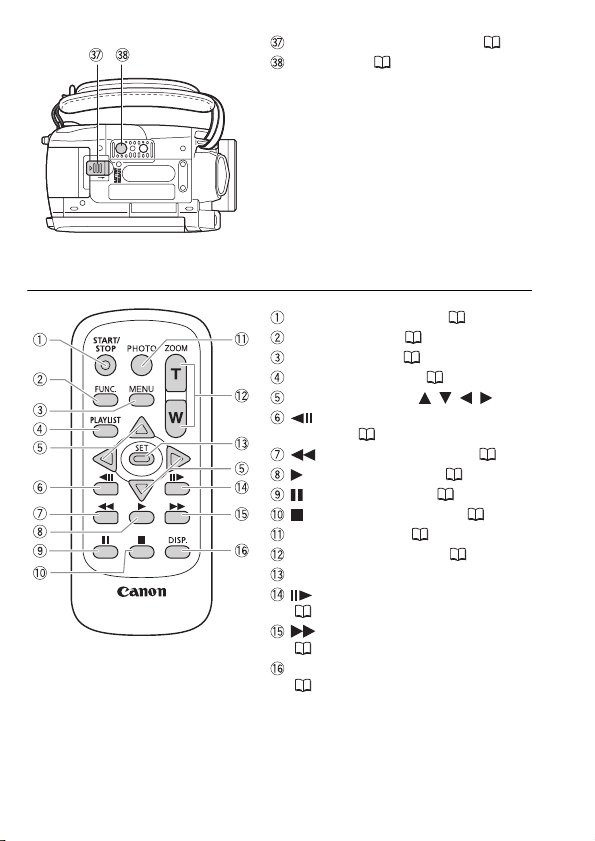
Vaizd
as iš apačios
WL-D88 Nuotolinio valdymo pultas
BATTERY RELEASE jungiklis ( 24)
Stovo lizdas ( 158)
START/STOP mygtukas ( 41)
FUNC. mygtukas ( 33, 129)
MENU mygtukas ( 33, 132)
PLAYLIST mygtukas ( 80)
Naršymo mygtukai ( / / / )
(sukimo po vieną kadrą atgal)
mygtukas ( 47)
(sukimo atgal) mygtukas ( 47)
(atkūrimo) mygtukas ( 46)
(pauzės) mygtukas ( 46)
(sustabdymo) mygtukas ( 46)
PHOTO mygtukas ( 86)
Transfokavimo mygtukai ( 43)
SET mygtukas
(sukimo po vieną kadrą) mygtukas
( 47)
(sukimo pirmyn) mygtukas
( 47)
DISP. (rodymo ekrane) mygtukas
( 73)
18 Įvadas
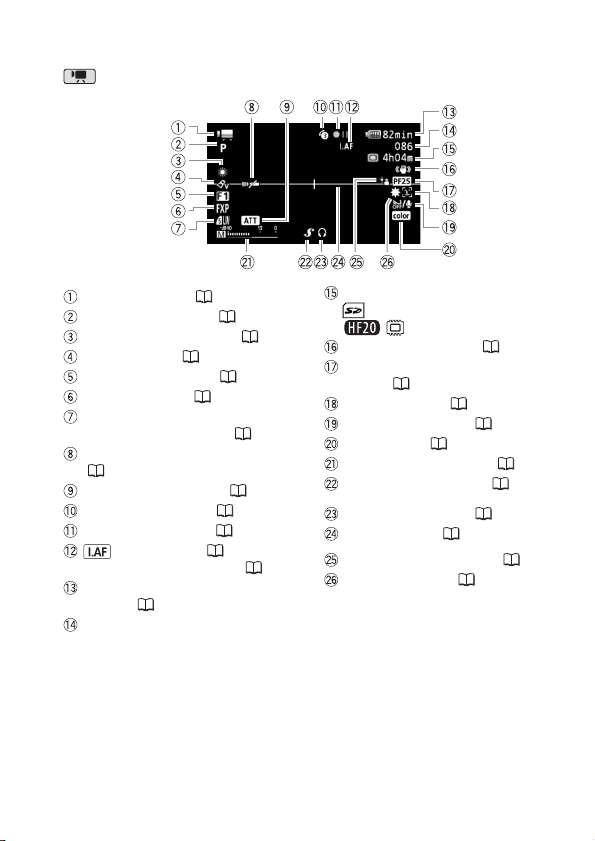
Rodmenys ekrane
Filmavimas
Darbinis režimas ( 30)
Filmavimo programa ( 57, 59, 61)
Baltos spalvos balansas ( 69)
Vaizdo efektas ( 71)
Skaitmeninis efektas ( 72)
Įrašymo režimas ( 42)
Nuotraukos kokybė/dydis
(sinchroninis įrašymas) ( 96)
Išjungtas nuotolinio valdymo jutiklis
( 139)
Mikrofono silpnintuvas ( 135)
Išankstinis įrašymas ( 64)
Darbas su atmintine ( 22)
Spartusis AF ( 134),
MF rankinis fokusavimas ( 67)
Kiek laiko galima įrašinėti naudojant
bateriją (22)
Įrašinėjant/ atkūrimo metu:
scenos skaitiklis (valandos : minutės
: sekundės)
Filmavimo pauzės režimu: bendras
scenų skaičius
Likusi filmavimo trukmė
atminties kortelėje
įmontuotoje atmintinėje
Vaizdo stabilizatorius ( 134)
25F progresyvinis kadrų kaitos
dažnis ( 22, 61)
Veidų aptikimas ( 68)
Išjungtas vėjo filtras ( 135)
x.v.Colour
Garso lygio indikatorius ( 74)
Pažangus mini laikiklis ( 77)
Išvestis per ausines ( 75)
Lygio žymeklis ( 136)
Apšviesto fono korekcija ( 67)
Mini prožektorius ( 61)
TM
( 132)
Įvadas 19
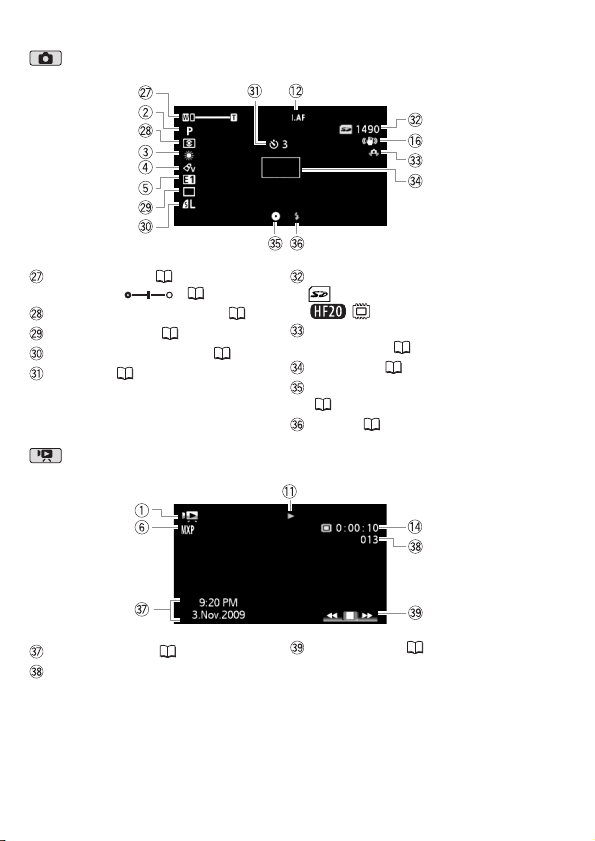
Nuotraukų įrašymas
Transfokavimas ( 43),
Ekspozicija ( 66)
Šviesos matavimo metodas ( 97)
Pavaros režimas ( 94)
Nuotraukos kokybė/dydis ( 87)
Laikmatis ( 65)
Filmų atkūrimas (Atkūrimo metu)
Duomenų kodas ( 73, 136)
Scenos numeris
20 Įvadas
Galimų nuotraukų skaičius
atminties kortelėje
įmontuotoje atmintinėje
Vaizdo kameros sujudinimo
perspėjimas ( 134)
AF rėmelis ( 134)
Ryškumo ir ekspozicijos fiksavimas
(86)
Blykstė (93)
Valdiklio gidas ( 32)
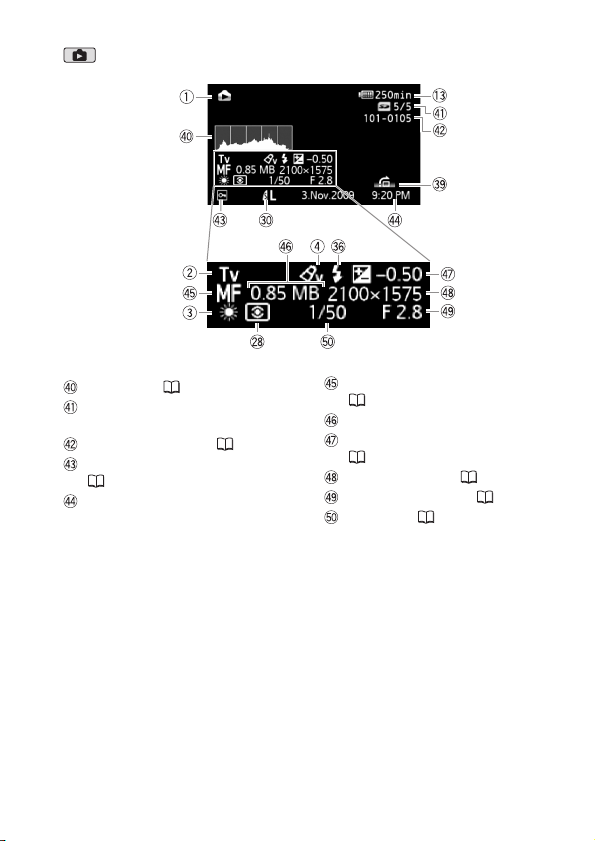
Nuotraukų peržiūra
Histograma ( 99)
Dabartinė nuotrauka / Iš viso
nuotraukų
Nuotraukos numeris ( 140)
Apsaugotos nuotraukos žymė
( 100)
Įrašymo data ir laikas
Rankinis ryškumo nustatymas
(67)
Failo dydis
Rankinis ekspozicijos nustatymas
(66)
Nuotraukos dydis ( 87)
Diafragmos reikšmė (59)
Išlaikymas ( 59)
Įvadas 21
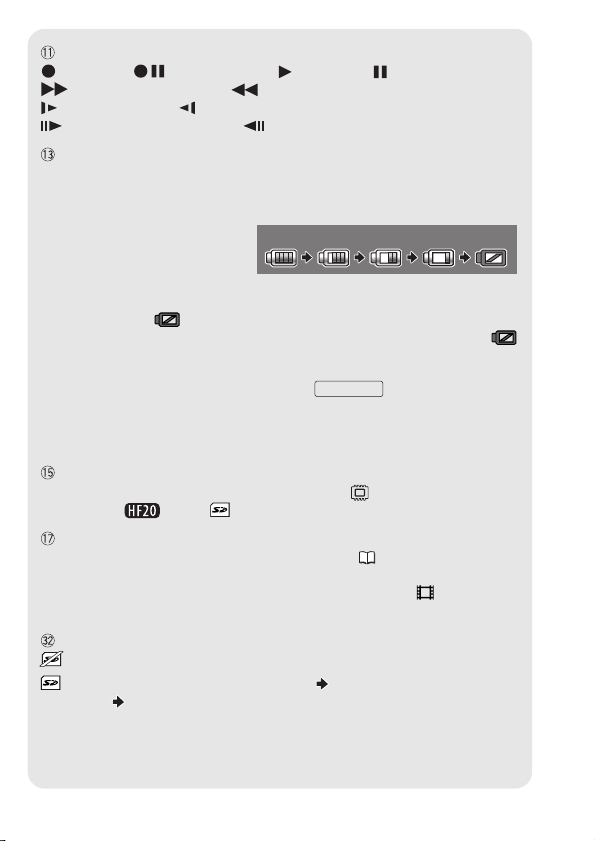
Darbas su atmintine
Įrašymas, įrašymo pauzė, atkūrimas, atkūrimo pauzė,
pagreitintas atkūrimas, greitas atkūrimas atvirkštine kryptimi,
lėtas atkūrimas, lėtas atkūrimas atvirkštine kryptimi,
sukimas po kadrą į priekį, sukimas po kadrą atvirkštine tvarka
Kiek laiko galima įrašinėti naudojant bateriją
• Jei bateriją naudojate pirmą kartą, ją pilnai įkraukite ir tada naudokite
vaizdo kamerą iki visiškai išeikvosite bateriją. Taip padarius
užsitikrinama, kad bus tiksliai rodoma likusi filmavimo trukmė.
• Piktograma apytiksliai
procentine išraiška nurodo
baterijos įkrovos lygį. Šalia
šios piktogramos rodoma
likusi įrašymo ar atkūrimo trukmė minutėmis.
• Kai piktograma rodoma raudona spalva, įdėkite įkrautą bateriją.
• Jei prijungiate tuščią bateriją, maitinimas gali išsijungti ir neparodžius .
• Priklausomai nuo vaizdo kameros ir baterijos naudojimo sąlygų, gali
būti netiksliai rodoma, kiek yra energijos baterijoje.
• Kai vaizdo kamera išjungta, paspauskite , jei norite sužinoti,
koks baterijos įkrovos lygis. Intelektualioji sistema 5 sekundes rodys įkro-
vos būseną (procentine išraiška) ir likusią įrašymo trukmę (minutėmis).
Jei baterija išsieikvojusi, baterijos informacija gali būti ir nerodoma.
100% 75% 50% 25% 0%
BATT.INFO
Likusi filmavimo trukmė
Kai atmintinėje nebelieka laisvos vietos, rodoma „ End“ (įmontuota
atmintinė, tik ) arba „ End“ (atminties kortelė) ir įrašymas nutrūksta.
25F progresyvinis kadrų kaitos dažnis
Pasirinkite 25F progresyvinį kadrų kaitos dažnį ( 61), jei norite savo
įrašams suteikti kino filmo išraišką. Kad efektas būtų dar stipresnis, šį
kadrų kaitos dažnį galima derinti su filmavimo programa [ Cine Mode]
(Kino filmo režimas).
Galimų nuotraukų skaičius
raudona spalva: į vaizdo kamerą neįdėta atminties kortelė.
žalia spalva: 6 ar daugiau nuotraukų geltona spalva: nuo 1 iki 5
nuotraukų raudona spalva: nuotraukų įrašyti nebegalima.
•Peržiūrint nuotraukas, šis simbolis visada būna žalios spalvos.
• Priklausomai nuo fotografavimo sąlygų, rodomas galimų įrašyti
nuotraukų skaičius gali nesumažėti net ir įrašius nuotrauką arba gali
iškart sumažėti 2 nuotraukomis.
22 Įvadas
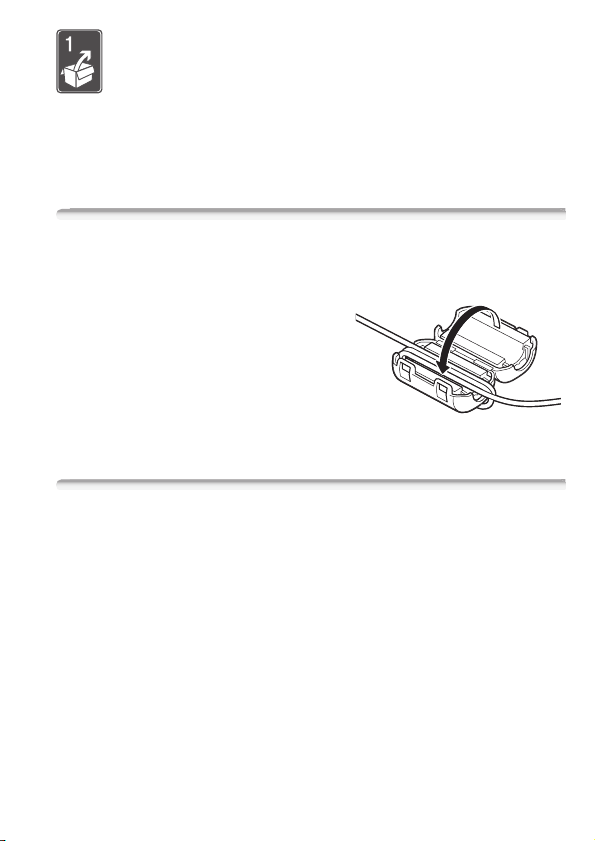
Pasiruošimas
Kad geriau susipažintumėte su vaizdo kamera, šiame skyriuje
aprašytos pagrindinės operacijos, pavyzdžiui, meniu naršymas,
parametrai, nustatomi pirmą kartą įjungus vaizdo kamerą.
Pasiruošimas darbui
Feritinio laikiklio uždėjimas
Prieš jungdami kompaktišką maitinimo bloką prie vaizdo kameros,
uždėkite pridedamą feritinį laikiklį
Uždėkite feritinį laikiklį ant kabelio
maždaug 4 cm atstumu nuo
kompaktiško maitinimo bloko kištuko
(kuris bus jungiamas į vaizdo kamerą)
galo.
Perkiškite kabelį per laikiklio centrą ir
užvyniokite, tada uždarykite dangtelį iki
išgirsite spragtelėjimą.
Baterijos įkrovimas
Vaizdo kamerą galima maitinti iš baterijos arba per kompaktišką
maitinimo bloką įjungus į elektros tinklą. Prieš naudodami, bateriją
įkraukite.
Kokia apytikslė įkrovos ir įrašymo/atkūrimo trukmė, naudojant pilnai
įkrautą bateriją, žr. lenteles, esančias 166-168 p.
Pasiruošimas 23
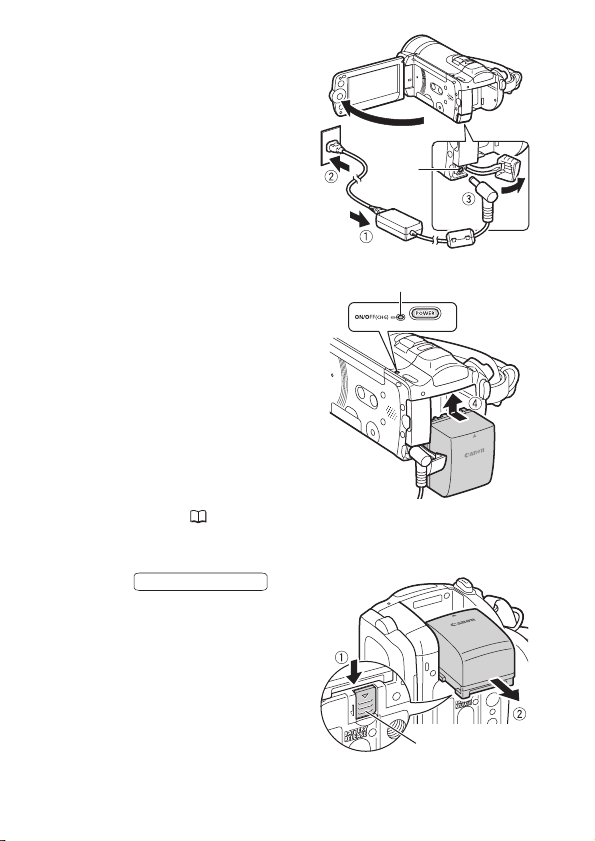
1 Prijunkite maitinimo laidą prie
kompaktiško maitinimo bloko.
2 Įjunkite maitinimo laidą į elektros
tinklo lizdą.
3 Kompaktišką maitinimo bloką
prijunkite prie vaizdo kameros
DC IN lizdo.
DC IN
lizdas
4 Prijunkite prie vaizdo kameros
bateriją.
Spauskite bateriją prie baterijos
tvirtinimo vietos iki ji užsifiksuos.
5 Krauti pradedama, kai vaizdo
ON/OFF(CHG) (įkrovos)
indikatorius
kamera išjungta.
• Jei vaizdo kamera buvo įjungta,
išjungus vaizdo kamerą, nustos
švietęs žalias ON/OFF (CHG)
indikatorius. Netrukus ON/OFF
(CHG) indikatorius pradės mirksėti
raudona spalvai (baterija
įkraunama). Kai baterija įsiskraus,
raudonas ON/OFF (CHG)
indikatorius nustos švietęs.
• Jei indikatorius dažnai mirksi, žr.
Trik čių šalinimas ( 143).
Baterijos atjungimas
1 Pastumkite
BATTERY RELEASE
rodyklės kryptimi ir laikykite
paspaustą.
2 Pastumkite bateriją žemyn ir
ištraukite ją.
24 Pasiruošimas
BATTERY
RELEASE jungiklis
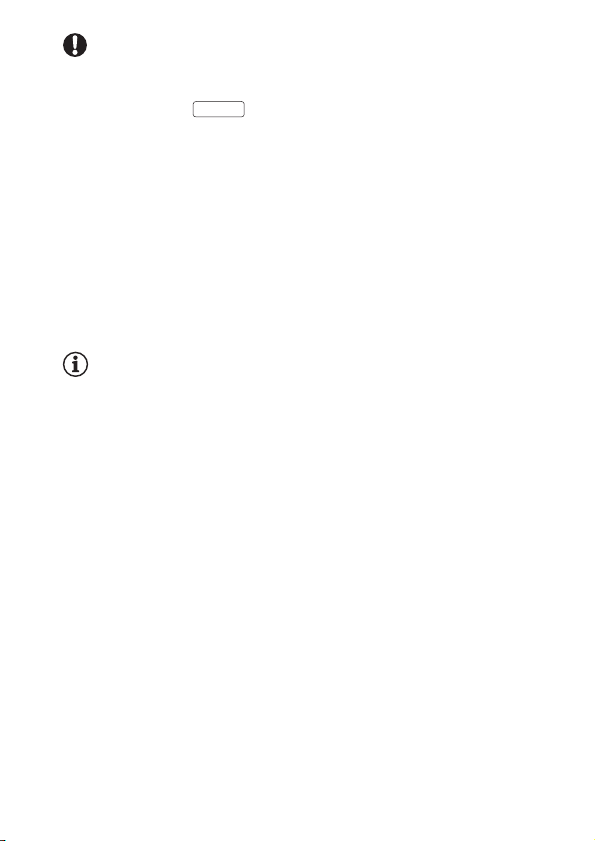
SVARBU
• Prieš prijungdami ar atjungdami kompaktišką maitinimo bloką,
išjunkite vaizdo kamerą. Kai norint išjungti vaizdo kamerą
paspaudžiamas , atmintinėje atnaujinami svarbūs duomenys.
POWER
Būtinai palaukite, kol išsijungs žalias ON/OFF(CHG) (įkrovos)
indikatorius.
• Bateriją rekomenduojame įkrauti temperatūroje nuo 10 °C iki 30 °C.
Jei temperatūra žemesnė nei 0 °C ar aukštesnė nei 40 °C, įkrova
neprasideda.
• Prie vaizdo kameros DC IN lizdo ar kompaktiško maitinimo bloko
nejunkite jokių elektros įrenginių, jei nenurodyta, kad juos galima
naudoti su šia vaizdo kamera.
• Siekdami išvengti įrenginio gedimų ir perkaitimo, nejunkite tiekiamo
maitinimo bloko prie įtampos keitiklių užsienio kelionių metu ar
specialių maitinimo šaltinių, pavyzdžiui, naudojamų lėktuvuose ir
laivuose, nuolatinės srovės-kintamosios srovės inverterių ir t.t.
PASTABOS
• Baterija įkraunama tik tada, kai vaizdo kamera išjungta.
• Jei svarbu kiek galima įrašinėti, vaizdo kamerą galima maitinti per
kompaktišką maitinimo bloką; tuomet baterijos energija
nenaudojama.
• Įkrautos baterijos išsikrauna savaime. Tad jei norite, kad jos būtų
pilnai įkrautos, įkraukite jas naudojimo dieną ar išvakarėse.
• Rekomenduojame pasiruošti 2 - 3 kartus daugiau baterijų nei manote,
kad jų reikės.
Pasiruošimas 25
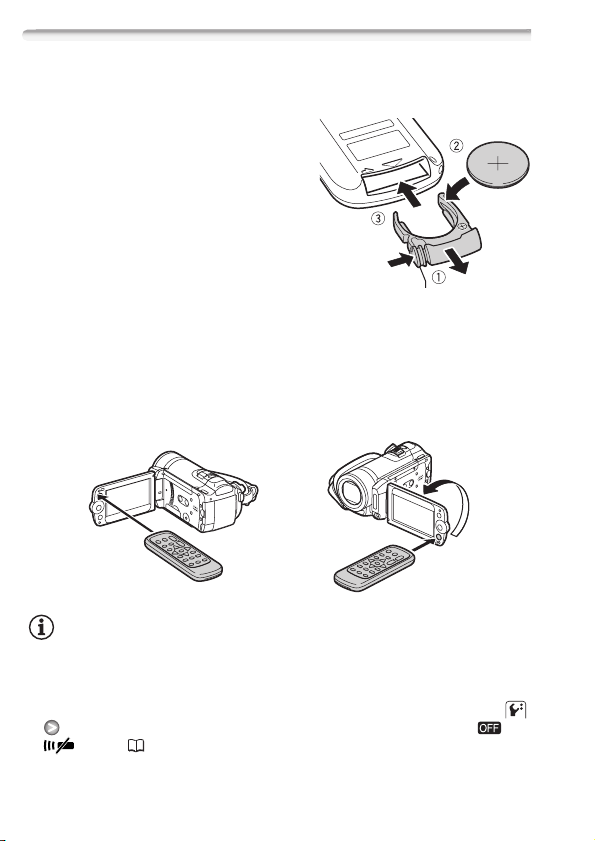
Priedų ir nuotolinio valdymo pulto paruošimas
Pirmiausia į nuotolinio valdymo pultą įdėkite pridedamą ličio bateriją
CR2025.
1 Ąselę paspauskite rodyklės
kryptimi ir ištraukite baterijos
laikiklį.
2Ličio bateriją įdėkite + gnybtu
į viršų.
3 Įstumkite baterijos laikiklį.
Ąselė
Nuotolinio valdymo pulto naudojimas
Spausdami mygtukus, nukreipkite nuotolinio valdymo pultą į vaizdo
kameros nuotolinio valdymo jutiklį.
Kad nuotolinio valdymo pultą būtų galima naudoti iš vaizdo kameros
priekio, LCD skydelį pasukite 180 laipsnių kampu.
PASTABOS
• Nuotolinio valdymo pultas gali negerai veikti, jei nuotolinio valdymo
jutiklį apšviečia stiprūs šviesos šaltiniai ar tiesioginiai saulės
spinduliai.
• Jei nuotolinio valdymo pultas neveikia, patikrinkite, ar nenurodyta
[Wireless Remote Control] (Nuotolinis valdymas) reikšmė [ Off
] (Išj.) ( 139). Priešingu atveju pakeiskite bateriją.
26 Pasiruošimas
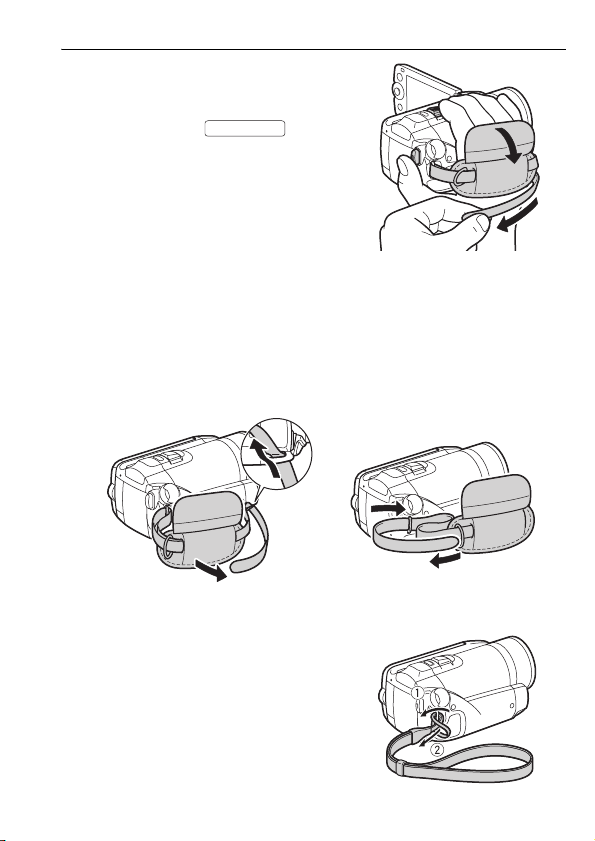
Priedai
Uždėkite laikymo dirželį.
Laikymo dirželį sureguliuokite taip, kad
smiliumi pasiektumėte transfokavimo
svirtelę, o nykščiu -
mygtuką.
Laikymo dirželio nuėmimas
1 Pakelkite paminkštintą laikymo dirželio dalį ir atskirkite dirželį
nuo „Velcro“ minkštosios laikymo dalies.
2 Ištraukite dirželį ir nuimkite jį nuo priekinės vaizdo kameros
ąselės, tada atlaisvinkite jį nuo laikymo dalies ir galiausiai
nuimkite jį nuo galinės vaizdo kameros ąselės.
Riešo dirželio uždėjimas
Prakiškite riešo dirželio uždėjimo galą
per vaizdo kameros galinę ąselę,
prakiškite riešo dirželį per kilpą ir
užtvirtinkite.
Riešo dirželį galima uždėti ant laikymo
dirželio ąselės ir naudoti abu kaip
papildomą patogumo ir apsaugos
priemonę.
START/STOP
Pasiruošimas 27
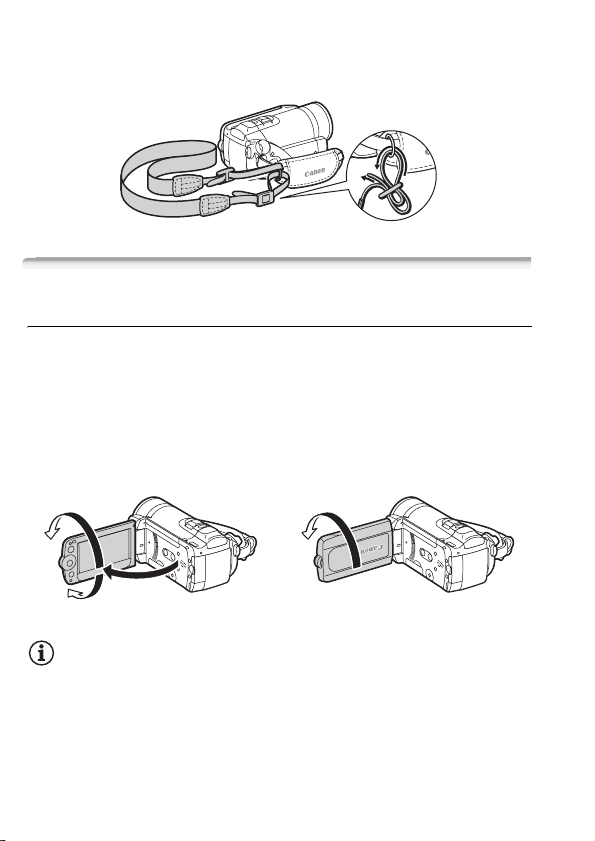
Nešiojimo diržo uždėjimas
Prakiškite nešiojimo diržo galus per laikymo dirželio ąselę ir
sureguliuokite diržo ilgį.
LCD ekrano sureguliavimas ir ryškumo nustatymas
LCD skydelio pasukimas
Atlenkite LCD ekrano skydelį 90 laipsnių kampu.
• Skydelį galima pasukti 90 laipsnių kampu žemyn.
•Skydelį galima pasukti 180 laipsnių kampu į objektyvo pusę. Pasukti
LCD ekrano skydelį 180 laipsnių kampu gali būti naudinga šiais atvejais:
- kai naudodamas laikmačio funkciją norite pats nusifilmuoti,
- kad galėtumėte nuotolinio valdymo pultu valdyti vaizdo kamerą iš
kameros priekio.
180°
90°
180°
Filmuojamas asmuo gali
stebėti vaizdą LCD ekrane
PASTABOS
• Apie LCD ekraną: ekranas gaminamas naudojant itin precizišką
gamybos technologiją, daugiau nei 99,99% vaizdo elementų yra
veiksmingi ir atitinka techninius duomenis. Mažiau nei 0,01% vaizdo
elementų kartais gali užsidegti arba pavirsti juodais, raudonais,
mėlynais ar žaliais taškais. Tai neturi įtakos įrašomam vaizdui ir nėra
gedimas.
28 Pasiruošimas
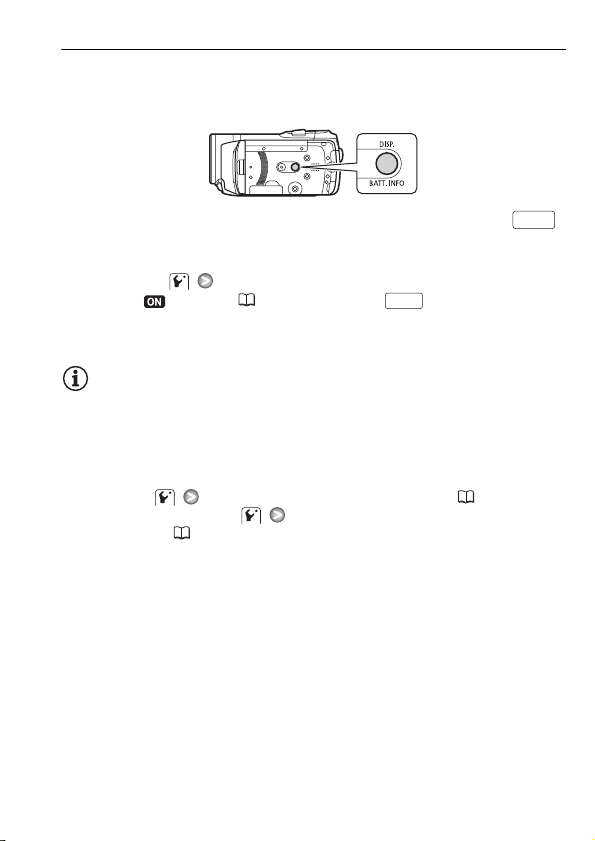
LCD ekrano apšvietimas
Įrašinėjant stipraus apšvietimo sąlygomis, gali būti sunku naudoti
skystųjų kristalų ekraną. Kad ekranas šviestų ryškiau, įjunkite LCD
ekrano apšvietimą.
Kai vaizdo kamera įjungta, ilgiau nei 2 sekundes spauskite .
DISP.
•Norėdami įjungti LCD ekrano apšvietimą (kad šviestų ryškiai) arba
išjungti (kad šviestų normaliai), pakartokite šį veiksmą.
• Jei nurodyta [LCD Screen Dimmer] (LCD ekrano tamsinimas)
reikšmė [ On] (Įj.) ( 138), spaudžiant ilgiau nei
DISP.
2 sekundes išjungiamas ekrano tamsinimas ir įjungiamas prieš tai
naudotas ekrano ryškumas.
PASTABOS
• Nustatytas LCD ekrano ryškumas nedaro įtakos įrašomo vaizdo
ryškumui.
•Nustačius ryškų apšvietimą, sutrumpėja efektyvus baterijos
naudojimo laikas.
• LCD ekrano ryškumą galima nustatinėti dar labiau naudojant
parametrą [LCD Brightness] (LCD ryškumas) ( 138) arba
patamsinti jį naudojant [LCD Screen Dimmer] (LCD ekrano
tamsinimas) ( 138), kad prislopintumėte LCD ekrano skleidžiamą
šviesą vietose, kuriose ji gali trikdyti.
Pasiruošimas 29
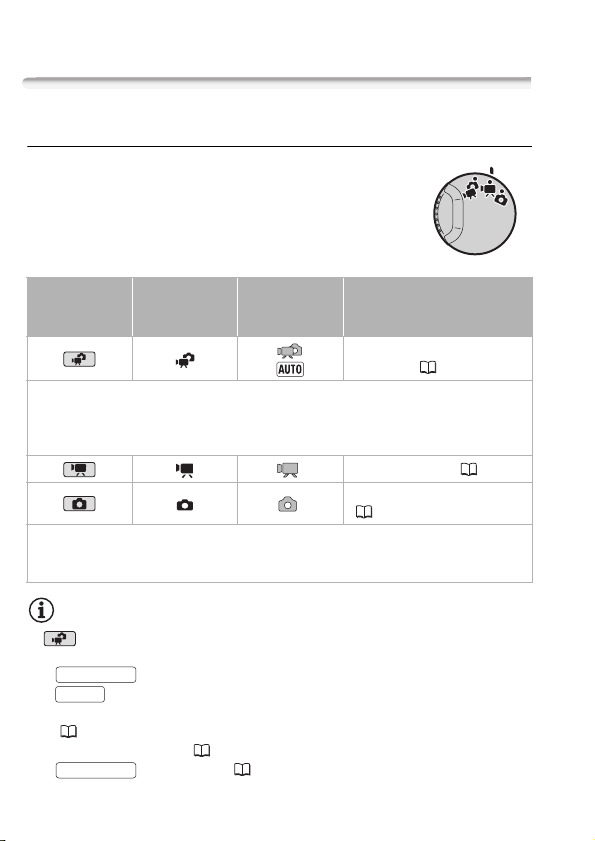
Pagrindiniai veiksmai vaizdo kamera
Darbiniai režimai
Įrašymas
Filmuojant ar fotografuojant vaizdo kameros darbinis
režimas priklauso nuo kameros režimų ratuko padėties.
Darbinis
režimas
Dvejopas kadras Lengvai filmuokite ir fotografuokite leisdami vaizdo
kamerai nustatyti visus parametrus – tai puikiai tinkantis režimas
pradedantiesiems arba kai tiesiog nepageidaujate nustatinėti visų vaizdo
kameros parametrų.
Lankstus įrašymas Naudokite vieną iš specializuotų režimų ir
mėgaukitės prieiga prie visų meniu ir išplėstinių funkcijų bei norimai
keiskite vaizdo kameros parametrus.
Kameros
režimo
ratukas
Ekrane
rodoma
piktograma
Veiksmas
Lengvas filmų ir nuotraukų
įrašymas ( 41, 86).
Filmų įrašymas ( 41).
Nuotraukų įrašymas
( 86).
PASTABOS
• režimu galima naudotis tik toliau nurodytais mygtukais ar
funkcijomis.
START/STOP
- filmų įrašymui.
PHOTO
- nuotraukų įrašymui.
- Transfokavimo svirtele ir transfokavimo mygtukais LCD skydelyje
( 43).
- Greituoju įjungimu ( 44).
VIDEO SNAP
- videokadru ( 62).
30 Pasiruošimas
